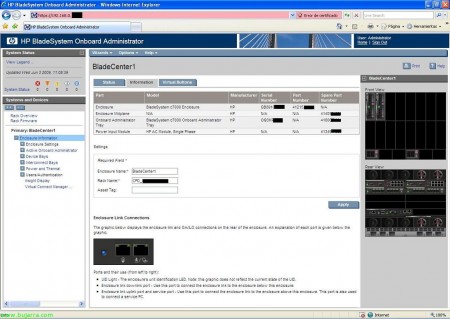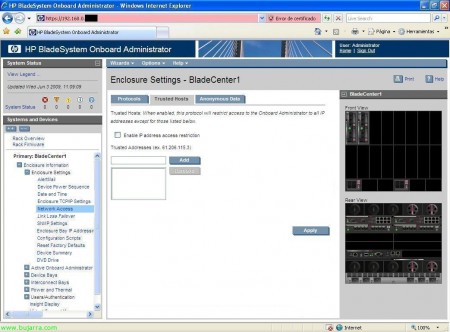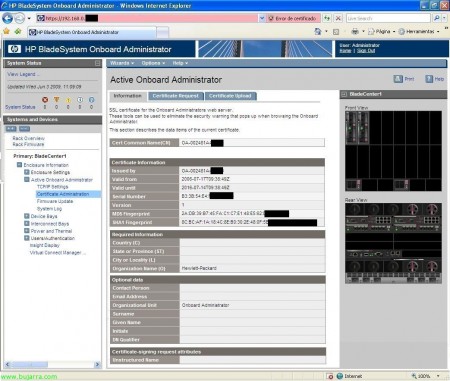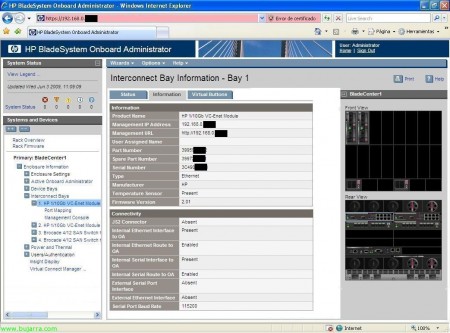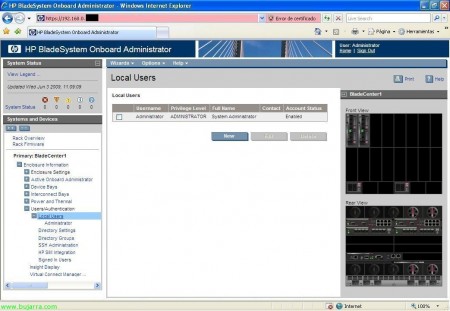Configurazione di un HP BladeSystem
En este documento vemos un sistema de servidores ya bastante frecuente en cualquier entorno más o menos majo, no voy a entrar en el tema de si es mejor para unos entornos u otros, ni si es más cómodo, simple, gasta menos… veremos un entorno de blades basado en HP, esto es un HP BladeSystem, ningún modelo en concreto y veremos toda la configuración que podremos realizar desde su OA, o HP Onboard Administrator, que será la consola de gestión de todo el chásis, de los ‘hierros’, desde esta consola podremos gestionar cualquier componente/elemento, así como ver su estado en todo momento.
Así a modo de introducción, esto es lo que sería un sistema de blades, que es un cajón donde dependiendo el modelo podremos meter 8 blades, 16… todo en sí tendría redundancia y sería compacto, ya que no ocupa lo mismo 16 servidores en formato rack que 16 blades. Tenemos tantas fuentes de alimentación como necesitemos que alimentarán al chasis, no individualmente, si no de forma global, así como los ventiladores para mantener fresco el entorno. Podríamos configurar mediante los sensores que dependiendo de la temperatura funcionen a más o menos velocidad, así como las fuentes de alimentación y depende de nuestro entorno que montemos hasta los blades se podrían apagar si no hacen falta (por ejemplo un entorno VMware), con todo ello nos podemos ahorrar mucho $$$ en electricidad,aires acondicionados, espacio físico/racks,… Cómo podemos ver cada blade (server) va en una bahía, cada servidor llevaría su sistema operativo, totalmente independiente del resto de blades (O no), tenemos un pequeño display para ver el estado de todo el chasis y para configurar algún parámetro. En la parte posterior tenemos los switches, ya que este tipo de servidores evitan el cableado, y el cableado ethernet son conexiones internas, así como la fibra, todos los switches se duplican para evitar caidas y tener alta redundancia. Además de tener uno o dos dispositivos de gestión del chasis, que será desde donde administremos el sistema, desde el llamado HP Onboard Administrator. Cada HP BladeSystem es diferente, así como entre los diferentes fabricantes (un IBM BladeCenter x ejemplo), pero siguen la misma ‘filosofía’ y son ‘prácticamente’ iguales de configurar.
La cuestión es primero de todo montar el chasis (los hierros) y después ya comenzar a configurar, para cómo montar los hierros ahí cada uno que se lea el doc oficial si no sabe 😉 ya que en este documento vemos la configuración a realizar. Tras conectar el HP Onboard Administrator al switch o nosotros a él, nos podemos conectar a su IP predeterminada con el usuario y contraseña predeterminados (Admin / parola d’ordine). Con esto nos queda claro que lo primero a cambiar sería la IP por la que nos interese y la contraseña del usuario admin. Otra forma de hacerlo sería desde el Insight Display o el display que tiene el chasis en el panel frontal, desde ahí podremos realizar este tipo de cambios básicos.
In “Rack overview” tenemos un breve resumen de nuestro chásis, de los elementos que tenemos en él, una vista frontal y otra trasera. Vendrá el nombre de nuestro enclosure, así como número de serie y part number.
In “Enclosure information” nos muestra el estado de los componentes, si tenemos aluna alerta o está todo OK.
In “Enclosure information, ciglio “Information” podremos cambiar el nombre de nuestro chasis/BladeSytem/enclosure, o el nombre del CPD al que pertenece. Además de ebseñarnos los números de serie, además nos indica una ayuda para las conexiones del chásis, sobre el LED UID para identificación, el puerto de conexión entre el resto de chásis de nuestro CPD (deberemos hacer la conexión con el BladeSystem que siga por debajo) llamado Enclosure link downlink port, y también disponemos del Enclosure link uplink port que será para conectar con el chasis superior o para conectar un equipo si fuera necesario.
In “Enclosure information”, ciglio “Virtual Buttons” podremos encender el LED UID Light o apagarla, para indicar a cualquier administrador sobre qué unidad debe realizar su tarea.
In “Enclosure information” > “Enclosure Settings”. tenemos un resumen de los dispositivos del BladeSystem así ver si nos falta alguno por conectar/habilitar y el firmware de todos ellos, tendremos que tener en cuenta siempre que nos sea posible tener el último firmware y en todos los elementos comunes tener el mismo firmware!
In “Enclosure information” > “Enclosure Settings” > “AlertMail” Bene, questo è tutto, Come suggerisce il nome, para activar las alertas por correo electrónico de nuestro chásis.
In “Enclosure information” > “Enclosure Settings” > “Device Power Sequence”, ciglio “Device Bays”, podemos habilitar el encendido de los blades del chásis con un orden de prioridad.
In “Enclosure information” > “Enclosure Settings” > “Device Power Sequence”, ciglio “Interconnect Bays”, podemos habilitar el encendido de las bahías de conexión del chásis (Interruttori) con un orden de prioridad.
In “Enclosure information” > “Enclosure Settings” > “Date and Time” para configurar el servicio de hora del chásis, sea un horario manual o de un servidor de hora o NTP.
In “Enclosure information” > “Enclosure Settings” > “Enclosure TCP/IP Settings” es donde podremos configurar el nombre, Indirizzo IP, Maschera di rete, puerta de enlace y servidores DNS al chásis, al Onboard Administrator.
In “Enclosure information” > “Enclosure Settings” > “Accesso alla rete” ciglio “Protocols”, son los protocolos de conexión que habilitaremos para acceder al chásis. Tenemos acceso web con HTTP o HTTPS, shell seguro con SSH, Telnet y XML reply.
In “Enclosure information” > “Enclosure Settings” > “Accesso alla rete” ciglio “Trusted Hosts” si lo habilitamos daremos acceso al enclosure sólo desde esas direcciones IP’s y no desde toda la red.
In “Enclosure information” > “Enclosure Settings” > “Accesso alla rete” ciglio “Anonymous Data” simplemente si lo habilitamos dará cierta información del chásis antes de loguearnos en él, puede ser información que no nos interese darla como pista 😉
In “Enclosure information” > “Enclosure Settings” > “Link Loss Failover”, si tenemos dos dispositivos de Onboard Administrator, y queremos hacer que cuando el OA primario pierda la conexión, pase al otro Onboard Administrator, lo habilitamos e indicamos el tiempo de segundos que pasará sin conexión de red, el OA primario (siempre y cuando el OA secundario tenga red!),
In “Enclosure information” > “Enclosure Settings” > “SNMP Settings” por si tenemos configurada en nuestra red un sistema de monotorización, para gestionar las alertas, avisos… genial Nagios, era x ponerlo 😉
In “Enclosure information” > “Enclosure Settings” > “Enclosure Bay IP Adresses”, sul “Device Bays”, tendremos configuradas las direcciones IP’s de los blades, no de su sistema operativo, si no las direcciones IP’s de iLO para podernos conectar posteriormente a cada bahía.
In “Enclosure information” > “Enclosure Settings” > “Enclosure Bay IP Adresses”, sul “Interconnect Bays”, tendremos configuradas las direcciones IP’s de los módulos posteriores del chásis, de los switches de fibra, de ethernet…
In “Enclosure information” > “Enclosure Settings” > “Configuration scripts”, podremos importar scripts con la configuración del chásis para automatizar una configuración y realizarla más rápida, podremos importarla desde un fichero o desde una URL.
In “Enclosure information” > “Enclosure Settings” > “Reset Factory Defaults”, pues para eso, para resetear el chásis a la configuración predeterminada que viene de fábrica,
In “Enclosure information” > “Enclosure Settings” > “Device Summary”, es una de las pantallas que más se usa para documentar un entorno de blades, es un resumen de todos los componentes que tenemos en nuestro chásis, con la descripción, número de serie, part number, fabricante, modelo, spare part number, versión de firmware, versión de hardware… de todo, de los blades, Interruttori, Alimentatori, coolers/ventiladores, mezzanines de los blades, info del chásis…
In “Enclosure information” > “Enclosure Settings” > “DVD Drive”, desde aquí podremos conectar la unidad CD/DVD del chásis a un blade en concreto, por si necesitamos meter un CD/DVD en un blade en concreto. Hombre, es mejor hacerlo desde la conexión iLO… pero tb está aquí 😛
In “Enclosure information” > “Active Onboard Administrator” sul “Status e Information”, vemos como dice el estado del chásis, nos da información sobre temperaturas, y demás sobre nuestro chásis.
In “Enclosure information” > “Active Onboard Administrator” sul “Virtual Buttons”, tenemos dos botones, uno para resetar el chasis por completo, que espero que esto no se tenga que hacer nunca, ya que no hay ninguna razón para reinciar todo el chásis, o para encender el LED UID informativo.
In “Enclosure information” > “Active Onboard Administrator” > “TCP/IP Settings”, es meramente informativo, sobre nuesto Onboard Administrator, información del nombre de red, y demás datos IP,
In “Enclosure information” > “Active Onboard Administrator” > “Certificate administration”, sul “Information” tenemos eso, la información sobre el certificado para la conexión SSL del servidor web.
In “Enclosure information” > “Active Onboard Administrator” > “Certificate administration”, sul “Certificate Request”, serviría para generar un certificado nuestro, usando un certificado propio o mediante CSR el poder darselo a una entidad emisora de certificados para que nos genere uno ‘bueno’. E sul “Certificate Upload” lo subiríamos.
In “Enclosure information” > “Active Onboard Administrator” > “Firmware Update”, podríamos actualizar el firmware de nuestro chásis, o si nos interesa, podríamos hacer un downgrade de él, podremos subirlo desde un fichero de nuestro equipo, desde una URL o directamente desde un pendrive USB conectado al chásis.
In “Enclosure information” > “Active Onboard Administrator” > “System Log”, sul “System Log” tenemos todo lo que pasa en nuestro chásis, un LOG.
In “Enclosure information” > “Active Onboard Administrator” > “System Log”, sul “Log Options” podremos redirigir los LOG’s a un servidor de LOG’s, a un Syslog tipo Kiwi.
In “Enclosure information” > “Device Bays” tenemos todos nuestros blades, Con il tuo stato, si el UID está encendido o no, número de bahía, estado de encendido/apagado, dirección IP de iLO, y estado de la unidad DVD si está conectada o no.
In “Enclosure information” > “Device Bays” > BLADE > ciglio “Stato”, tenemos la información de nuestro blade, si tendría alguna alerta aquí nos diría cual es el problema, o si tiene una temperatura elevada. A proposito, siempre que seleccionemos un elemento hardware, nos indicará en el dibujo de la derecha sobre qué dispositivo estamos, sirve de ayuda cuando tenemos bastantes elementos o en el tema de los switches.
In “Enclosure information” > “Device Bays” > BLADE > ciglio “Information”, nos muestra información del blade en cuestión, toda ella es bastante interesante, o a anotar, como las MAC o WWPN…
In “Enclosure information” > “Device Bays” > BLADE > ciglio “Virtual Devices”, tenemos diferentes opciones sobre el boton power de nuestro blade, así como encender en él el UID.
In “Enclosure information” > “Device Bays” > BLADE > ciglio “Opzioni di avvio”, seleccionaremos el orden de arranque del blade, o el del próximo arranque,
In “Enclosure information” > “Device Bays” > BLADE > ciglio “IML Log”, o Integrated Management Log, tendremos los log’s del blade, todo lo que le suceda quedará registrado.
In “Enclosure information” > “Device Bays” > BLADE > “ILO” ciglio “Processor Information”, podemos hacer una gestión remota del equipo, lo ideal para controlar remotamente el equipo, Quindi clicchiamo su “Console remota integrata” para hacer control del equipo y poder manejar sus dispositivos o si tenemos Java JRE pues en “Console remota”.
Nos abrirá en una ventana nueva un control sobre el equipo remoto, para poder hacer todo lo que necesitemos, montar unidades remotas, conectar CD/DVD local o remoto, reiniciarlo, apagarlo…
In “Enclosure information” > “Device Bays” > BLADE > “ILO” sul “Registro eventi”, tendremos unos registros filtrados a nivel iLO del equipo.
In “Enclosure information” > “Device Bays” > BLADE > “Port Mapping”, sul “Graphical View” podemos ver las conexiones internas del blade, esta pantalla sirve para comprender el conexionado interno entre el blade y los switches que tengamos en nuestro chásis, podemos ver los adaptadores del blade (Embedded o integrada y las Mezzanines) cada una con sus puertos internos, normalmente son tarjetas adicionales de red o HBA’s (de fibra) con uno o más puertos. Y cada puerto de cada adaptador se ve a qué puerto del switch de fibra o ethernet está conectado.
In “Enclosure information” > “Device Bays” > BLADE > “Port Mapping”, sul “Table View” tenemos la misma información que en la anterior pestaña pero diferente vista 😉
In “Enclosure information” > “Interconnect Bays” nos muestra los switches del chásis, de la parte posterior, en mi caso dos swtiches ethernet y otros dos de fibra, nos muestra el estado de ellos, así como si tiene el UID encendido, el tipo de switch y modelo, o su dirección IP de administración.
In “Enclosure information” > “Interconnect Bays”sul “Stato” podemos ver el estado y diagnosticos del switch en cuestión, si tiene alguna alerta por temas eléctricos, de temperatura…
In “Enclosure information” > “Interconnect Bays” > BAHÍA ethernet > sul “Information” vemos eso, la información sobre este dispositivo, ciertas para anotar en una correcta documentación o para tramitar en un futuro alguna averia,
In “Enclosure information” > “Interconnect Bays” > BAHíA ethernet , ciglio “Virtual Buttons” lo mismo que antes, es un botón virtual para apagar/reiniciar el dispositivo o para encender el UID en caso de necesidad,
In “Enclosure information” > “Interconnect Bays” > BAHíA ethernet > “Port Mapping” podremos ver los blades que tenemos conectados a este switch ethernet indicando qué mezzanine de qué blade está a qué puerto del switch, además nos muestra la MAC en cuestión del dispositivo, y si fuera un switch de fibra mostraría el WWNN.
In “Enclosure information” > “Interconnect Bays” > BAHíA ethernet > “Management Console”, nos iniciaría la consola de gestión del switch, ya sería configuración a nivel de switch, para poder configurar el zoning o lo que nos interese, per mezzo di “HP Virtual Connect Manager”,
In “Enclosure information” > “Interconnect Bays” > BAHíA fibra > sul “Stato”, podemos ver el estado y diagnosticos del switch de fibra en cuestión, si tiene alguna alerta por temas eléctricos, de temperatura…
In “Enclosure information” > “Interconnect Bays” > BAHÍA fibra > sul “Information” vemos eso, la información sobre este dispositivo, ciertas para anotar en una correcta documentación o para tramitar en un futuro alguna averia,
In “Enclosure information” > “Interconnect Bays” > BAHíA fibra, ciglio “Virtual Buttons” es el botón virtual para apagar/reiniciar el dispositivo o para encender el UID en caso de necesidad,
In “Enclosure information” > “Interconnect Bays” > BAHíA fibra > “Port Mapping” podremos ver los blades que tenemos conectados a este switch ethernet indicando qué mezzanine de qué blade está a qué puerto del switch, además nos muestra el WWNN de la HBA conectada, perfecto para tenerlo todo bien documentado y anotado para temas de configuración de los paths.
In “Enclosure information” > “Interconnect Bays” > BAHíA ethernet > “Management Console”, nos iniciaría la consola de gestión del switch de fibra, ya sería configuración a nivel de switch, para poder configurar el zoning o lo que nos interese, tenemos un tutorial aquí de cómo configurar un switch de fibra http://www.bujarra.com/?p=2752,
In “Enclosure information” > “Power and Thermal” vemos el estado del tema eléctrico del chásis, así como su temperatura y en caso de algún error nos marcaría con error.
In “Enclosure information” > “Power and Thermal” > “Power Management” podemos gestionar la configuración de la redundancia sobre las fuentes de alimentación del chásis, así como poder habilitar “Dynamic Power” para ahorro de costes poniendo las F.A. que no se necesitan en un estado de stand by para no usarlas si no es necesario. Nota, aunque suene a cuento chino este tema de ahorrar con temas de virtualización o poniendo este tipo de chásis, el ahorro es cierto, sólo tienes que sacar una calculadora y multiplicar los servidores que tienes por lo que gastan por lo que vale el kilovatio a la hora (kWh) y te puedes asombrar con los costes que supone en un sólo año! a todo esto debes sumar los gastos del aire acondicionado por supuesto… si queremos invertir, no hay nada mejor que una virtualización con un entorno blade.
In “Enclosure information” > “Power and Thermal” > “Enclosure Power Allocation” nos muestra el gasto que necesitan los elementos que tenemos actualmente en el chásis, nuestros blades, Interruttori, Moduli… y cual sería nuestra capacidad total. Siempre habría que tener en cuenta que si se nos estropea una fuente de alimentación, si seguimos cubiertos!
In “Enclosure information” > “Power and Thermal” > “Power Meter”, sul “Graphical View” nos muestra una gráfica del consumo de nuestro chásis,
In “Enclosure information” > “Power and Thermal” > “Power Meter”, sul “Tablel View” nos muestra unos registros sobre el consumo de nuestro chásis,
In “Enclosure information” > “Power and Thermal” > “Power Subsystem” nos muestra el estado de todas nuestras fuentes de alimentación, así como el modo de alimentación y si dispondríamos de redundancia.
In “Enclosure information” > “Power and Thermal” > “Power Subsystem” > “Power Supply X” nos mostrará ya información específica de una fuente de alimentación en cuestión como su capacidad/consumo, número de serie, part number, spare part number…
In “Enclosure information” > “Power and Thermal” > “Thermal Subsystem” sul “Fan Summary” nos muestra una vista genérica de los ventiladores o coolers que tiene nuestro chásis así como su uso.
In “Enclosure information” > “Power and Thermal” > “Thermal Subsystem” sul “Fan Zones”, nos muestra las zonas de ventilación de nuestro chásis y si están cubiertas o no por ventiladores para enfriar el área, lo normal es colocar los ventiladores tras los blades, ya que no tiene mucho sentido colocarlos al otro lado, de todas formas a veces no somos nosotros quien montamos el chásis si no un ingeniero de HP, así que no todo son nuestras decisiones 😉
In “Enclosure information” > “Power and Thermal” > “Thermal Subsystem” > “Fan X” nos muestra ya el estado individual de cada ventilador o cooler, así como su uso,
In “Enclosure information” > “Gli utenti / Autenticazione” > “Local Users” tendremos una gestión sobre los usuarios locales del chásis, para acceder a administrar el entorno blade.
In “Enclosure information” > “Gli utenti / Autenticazione” > “Local Users” > “Directory Settings”, para configurar el acceso en vez de con usuarios locales con usuarios de servicios de Directorio mediante el protocolo LDAP,
In “Enclosure information” > “Gli utenti / Autenticazione” > “Local Users” > “Directory Groups” para administrar los grupos de los usuarios de LDAP,
In “Enclosure information” > “Gli utenti / Autenticazione” > “Local Users” > “SSH Administration”, administra las claves para SSH,
In “Enclosure information” > “Gli utenti / Autenticazione” > “Local Users” > “HP SIM Integration” > sirve para integrar el Onboard Administrator con HP Systems Insight Manager, para el pase de credenciales.
In “Enclosure information” > “Gli utenti / Autenticazione” > “Local Users” > “Signed in Users” nos muestra los usuarios logeados actualmente sobre este chásis de blades o un historico de los logins,
In “Enclosure information” > “Insight Display”, nos muestra la pequeña pantalla que tiene el frontal del chásis, un pequeño display que nos permitirá realizar ciertas configuraciones básicas con un par de botones, así como ver el estado del chásis brevemente.
Oh, bene, lo interesante es que si montamos algo de esto quede bien documentado, tanto como para nosotros como para entregar al cliente y quien venga detrás nuestro sepa qué y cómo está montado, con dibujos lógicos como este sobre las conexiones o documentando las direcciones IP’s, MAC’s, WWNN, WWPN, cableado… y tendríamos perfectamente en esta estructura blade, mucho más cómoda de gestionar y de mantener! un chollo!!!
Post consigliati
Il post non ha un'immagine in primo piano